❤️Jenkins从零到壹❤️ 两万字Jenkins教程大全汇总(JAVA 小虚竹 建议收藏)
Posted 小虚竹
tags:
篇首语:本文由小常识网(cha138.com)小编为大家整理,主要介绍了❤️Jenkins从零到壹❤️ 两万字Jenkins教程大全汇总(JAVA 小虚竹 建议收藏)相关的知识,希望对你有一定的参考价值。
技术活,该赏
点赞,收藏再看,养成习惯
文章目录
第一章:安装-windows 使用jenkins.msi安装
系统要求
最小推荐配置:
- Java 8(JRE或JDK)
- 256MB可用内存
- 1GB +可用磁盘空间
推荐配置小团队:
- Java 8
- 1GB +免费内存
- 50GB +可用磁盘空间
下载
1、到下面的官网下载压缩包
https://www.jenkins.io/zh/download/
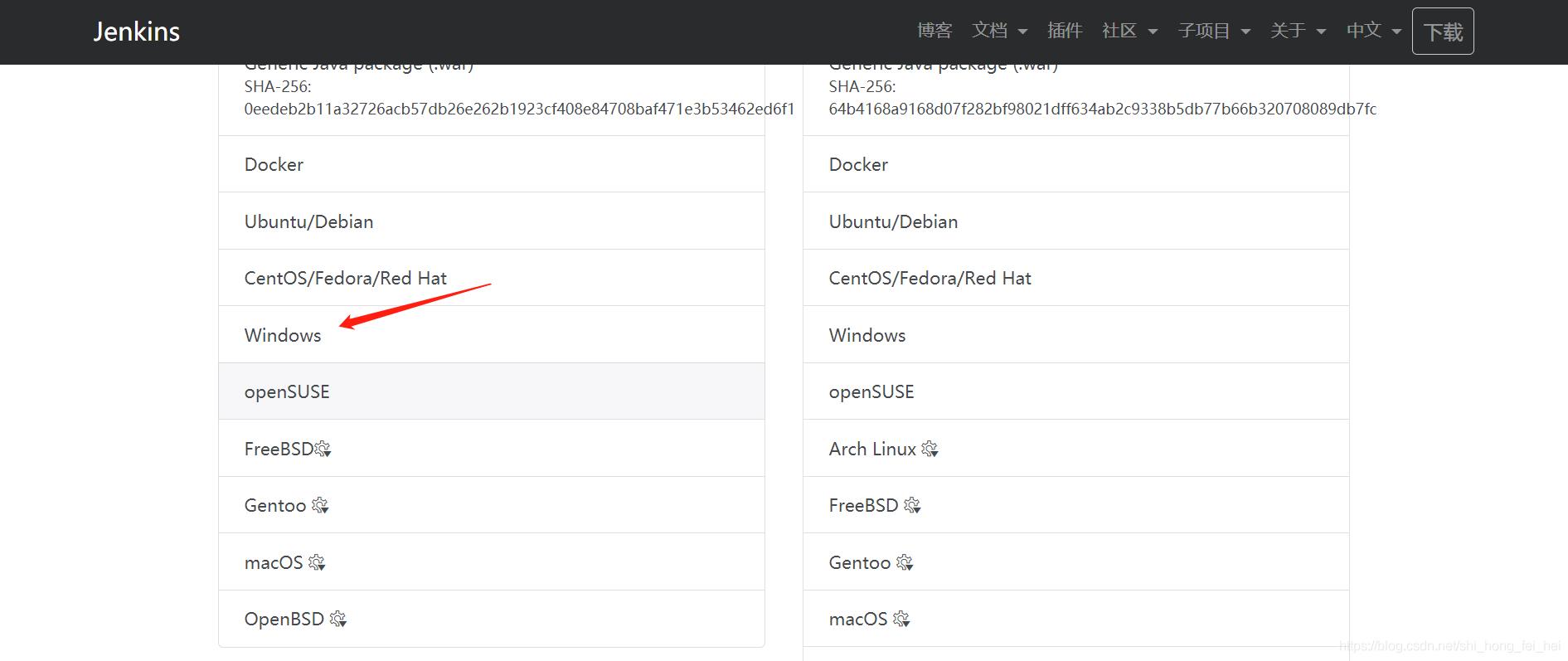
安装

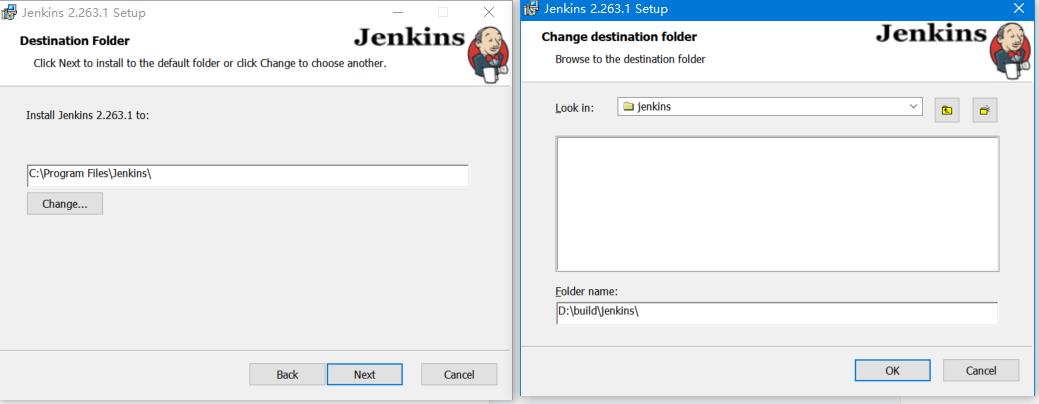
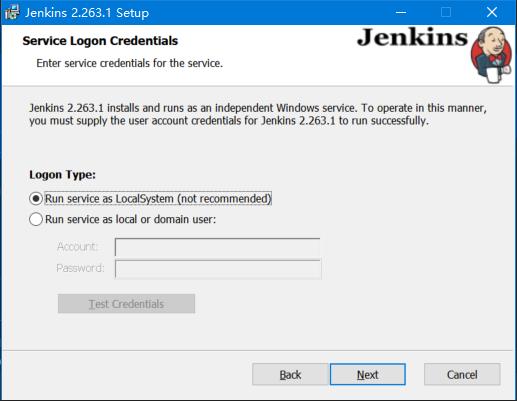

配置JDK
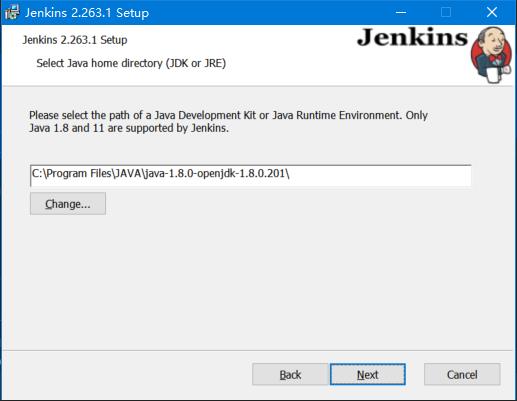

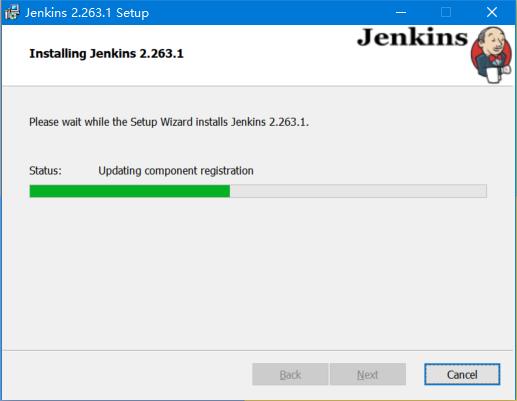

根据密码路径,将initialAdminPassword文件中生成的密码复制到文本框中点击继续

进入安装界面,我选择的是推荐性安装,因为不知道每个插件都是什么作用,点击安装之后出现这个页面,进行等待

管理员密码设置

设置完成后,进入登录页

输入账号密码后,登录首页

到这里,安装已经结束了。
注:这种是极简模式,不需要其他的服务容器(不需要tomcat等)来运行jenkins。
第二章:安装svn插件和maven插件
Jenkins安装svn插件
1、选择 Manage Jekins -> 点击 Manage Plugins


2、搜索插件 Subversion
输入后回车

3、等待安装完成


Jenkins maven支持(Maven Integration plugin插件安装和使用)
背景
现在很多java项目都会用maven进行管理,为了更好更快地使用jenkins构建java项目,jenkins提供了很好地扩展。
1、安装
1、选择 Manage Jekins -> 点击 Manage Plugins


2、搜索插件 Maven Integration plugin
选择直接安装
图是安装后的

3、jenkins Global Tool Configuration配置

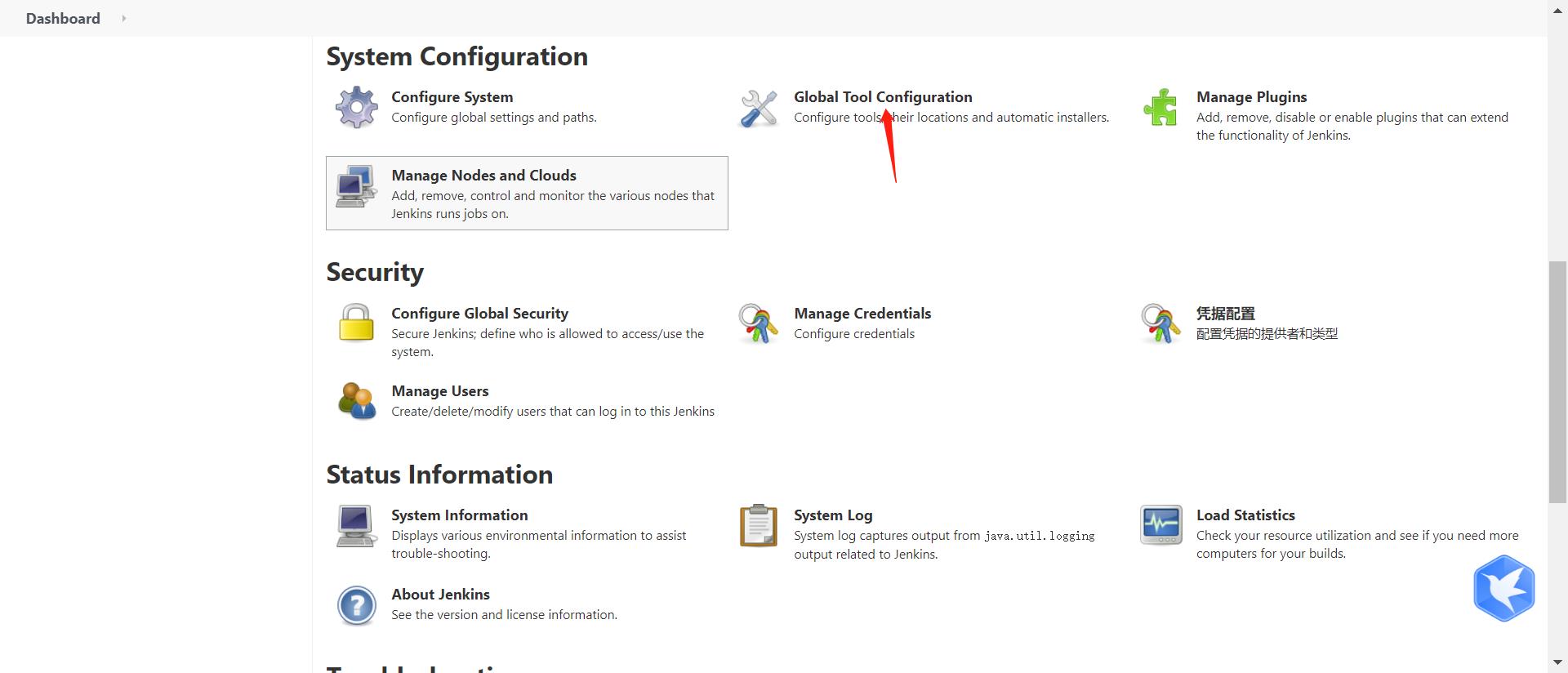
Maven配置:选择文件中,文件路径填写settings.xml的路径

JDK安装:java环境变量配置

Maven安装:maven环境变量配置

应用,保存。
4、构建项目
选择构建一个maven项目,这样去构建就可以了

第三章:第一个maven构建项目
步骤说明
1、新建item

2、构建一个maven项目,任务名称不能重复

3、丢弃旧的构建:设置构建历史的保存策略
项目名称 : 是刚才创建构建任务步骤设置的,当然在这里也可以更改。
描述 : 对构建任务的描述。
丢弃旧的构建 : 服务器资源是有限的,有时候保存了太多的历史构建,会导致Jenkins速度变慢,并且服务器硬盘资源也会被占满。当然下方的"保持构建天数" 和 保持构建的最大个数是可以自定义的,需要根据实际情况确定一个合理的值。


丢弃旧的构建 设置构建历史的保存策略
log Rotation 日志循环
保持构建的天数 意思就是根据你所填写的天数来保存构建记录
保持构建的最大个数 意思就是有几条构建记录就保存几条
发布包保留天数 例如我们发布的war包等的保存天数
发布包最大保留#个构建 例如我们发布了几个war包,就保存几个
4、这里用的是SVN,很好理解,就是svn的url和账号密码提供,其他的默认就行
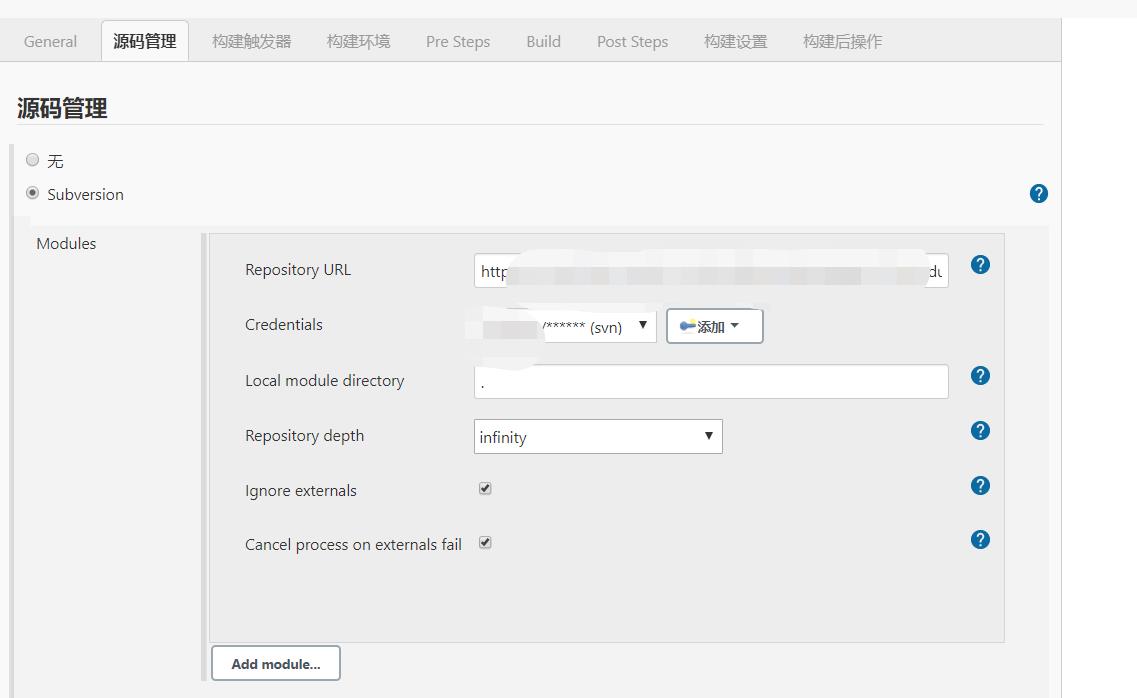
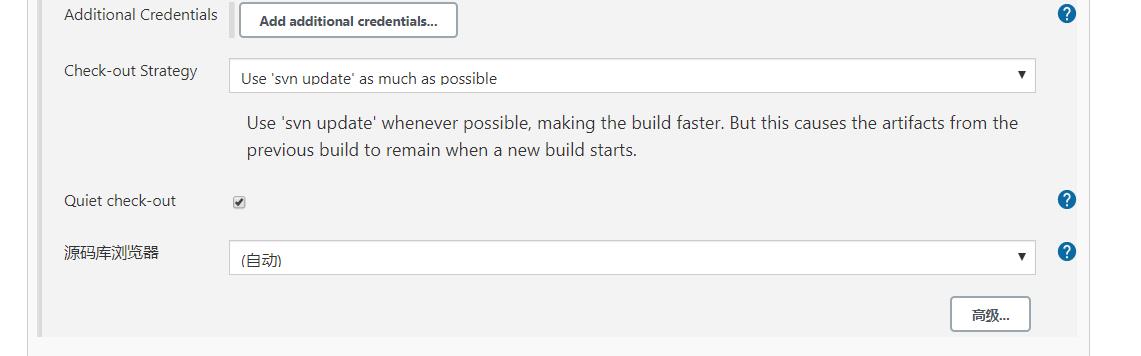
5、这个demo没用到,默认即可

构建触发器,顾名思义,就是构建任务的触发器。
触发远程构建(例如,使用脚本) : 该选项会提供一个接口,可以用来在代码层面触发构建。这里不做介绍,后期可能会用到。
Build after other projects are built : 该选项意思是"在其他projects构建后构建"。这里不作介绍,后期可能会用到该选项。
Build periodically : 周期性的构建。很好理解,就是每隔一段时间进行构建。日程表类似 linux crontab书写格式。如下图的设置,表示每隔30分钟进行一次构建。
Poll SCM :该选项是配合上面这个选项使用的。当代码仓库发生改动,jenkins并不知道。需要配置这个选项,周期性的去检查代码仓库是否发生改动。
6、这个demo没用到,默认即可

7、构建源码时,要运行哪个pom文件
且编译maven项目时执行的脚本命令
增加编译-Dmaven.compile.fork=true 参数,用以指明多线程进行编译;

8、应用,保存

9、运行1,构建过程可以在2看到,成功后3会出现蓝色小球,失败为红色
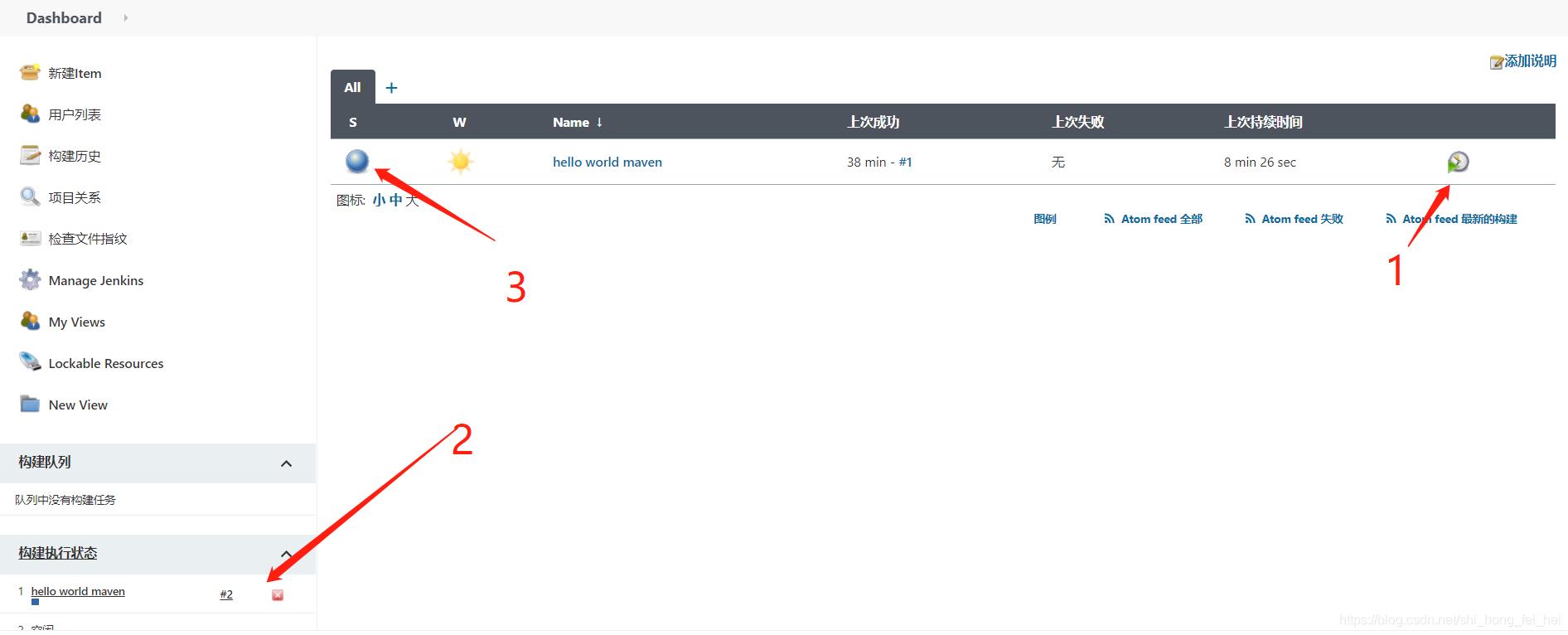
构建结果说明
构建状态
Successful蓝色:构建完成,并且被认为是稳定的。
Unstable黄色:构建完成,但被认为是不稳定的。
Failed红色:构建失败。
Disable灰色:构建已禁用
构建稳定性
构建稳定性用天气表示:晴、晴转多云、多云、小雨、雷阵雨。天气越好表示构建越稳定,反之亦然。

第四章:常用功能大全
增加并发执行数量
背景
实际开发团队生产过程中,Jenkins构建大家经常要用到,但是Jenkins默认的并行执行数量只有2个,如果有多个任务时,就需要等待,影响工作效率

解决方案
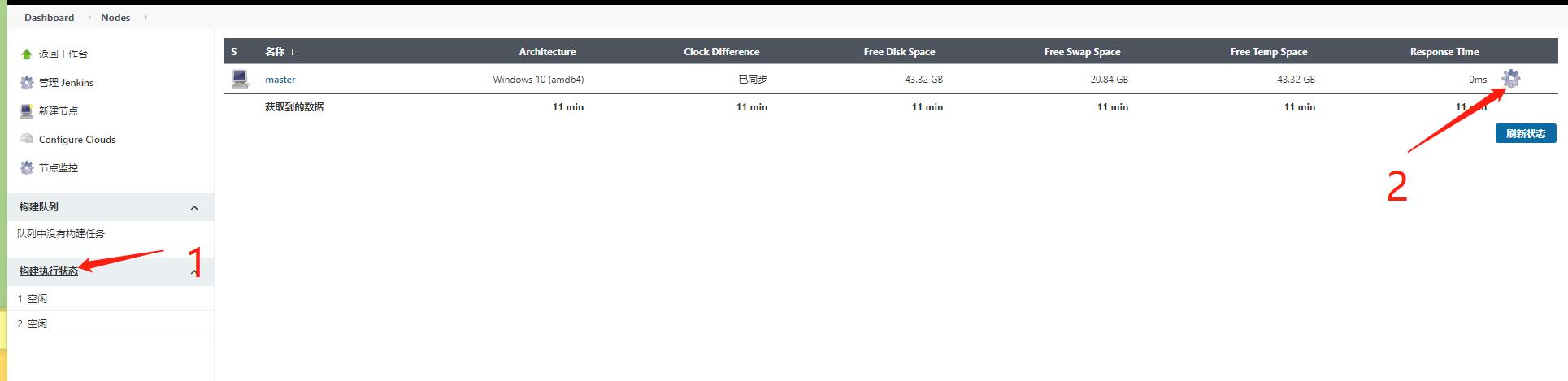

修改想要的执行器数量,保存即可
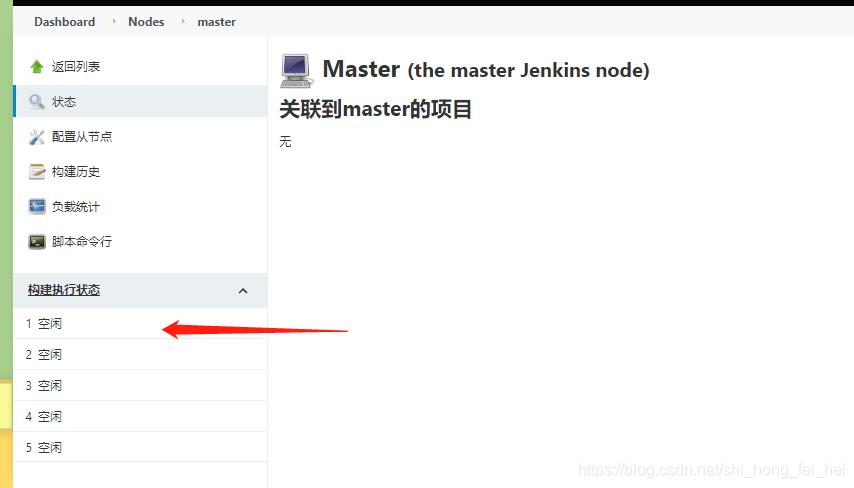
Jenkins触发下游构建
选择构建触发器
其他项目构建后触发
当"hello world maven"项目构建完成成功后,才会构建“hello world maven 下游子项目1”


会自动构建下游子项目,如果下游子项目有多个,会并行执行构建
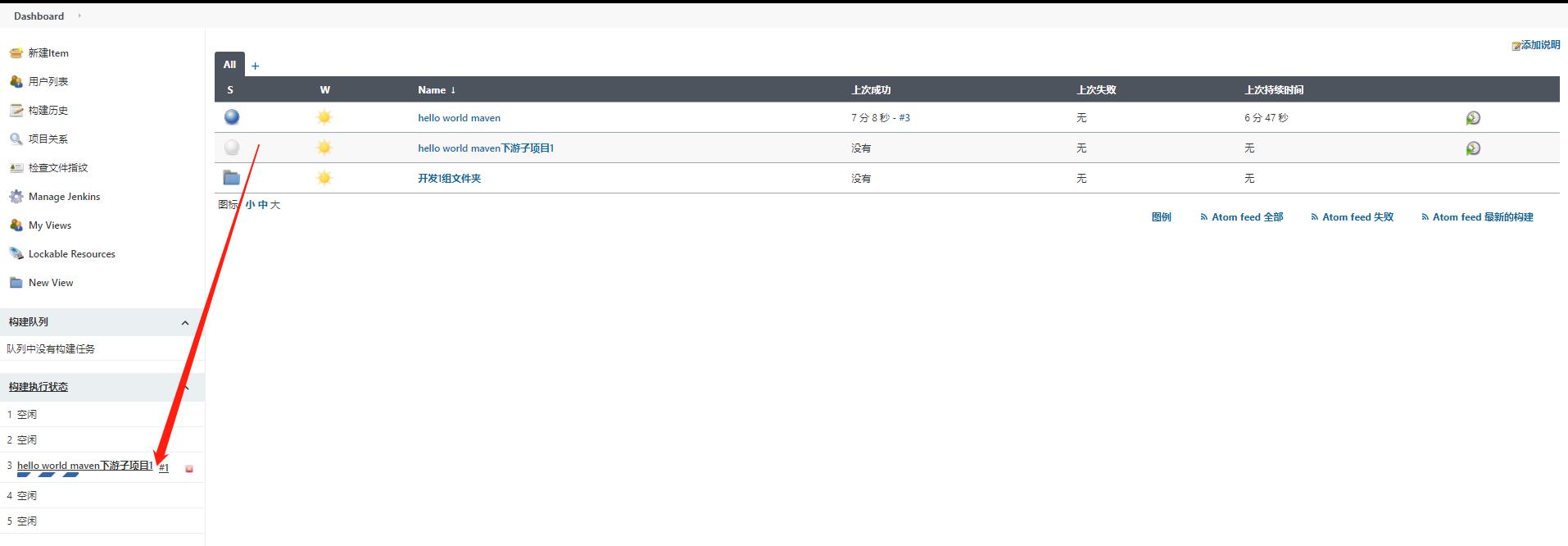
Jenkins视图views管理
job建立的特别多的时候,我们可能不太容易找到自己的某个job,这时,我们就可以在Jenkins中建立视图。job的视图类似于我们电脑上的文件夹。可以通过一些过滤规则,将已经建好的job过滤到视图中,也可以在视图中直接新建我们的job。
- 文件夹
- 文件夹适合多个团队共用Jenkins
- 性能更好,执行速度更快
- 支持RBAC权限管理
- views
- views视图更加灵活,不改变job的路径
- views有多种形式、层级、看板,流水线等多样化
视图方式
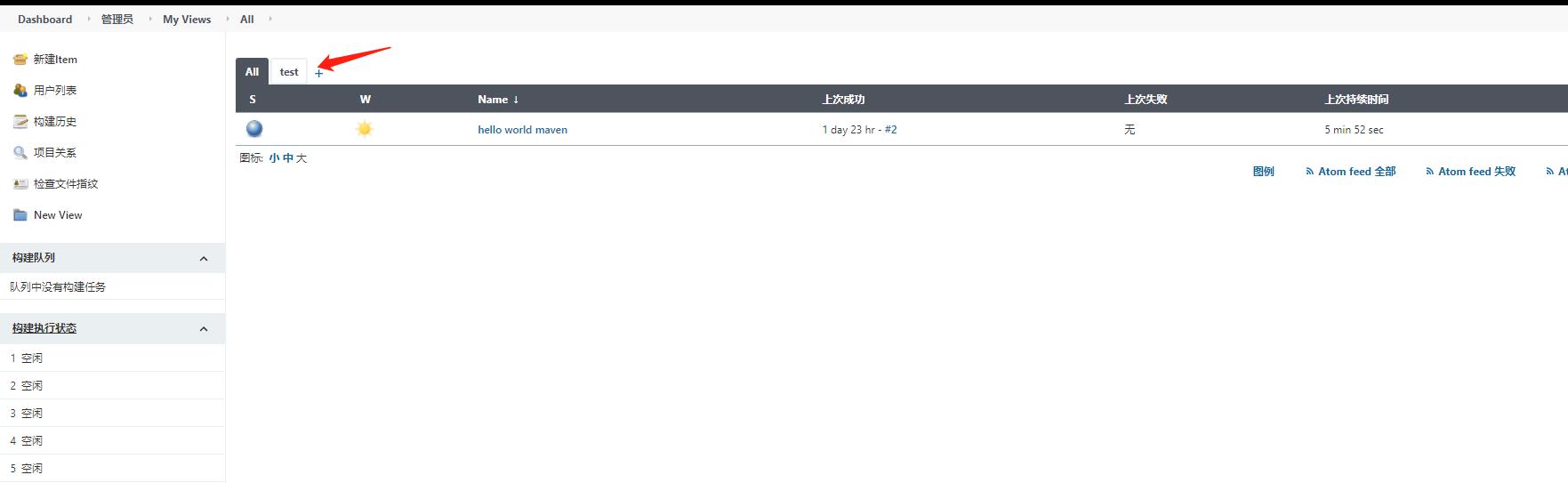


文件夹方式
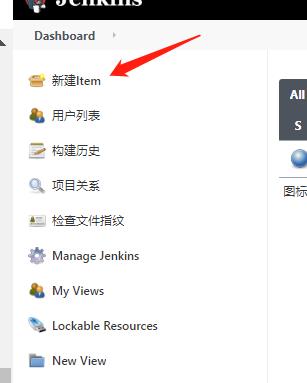

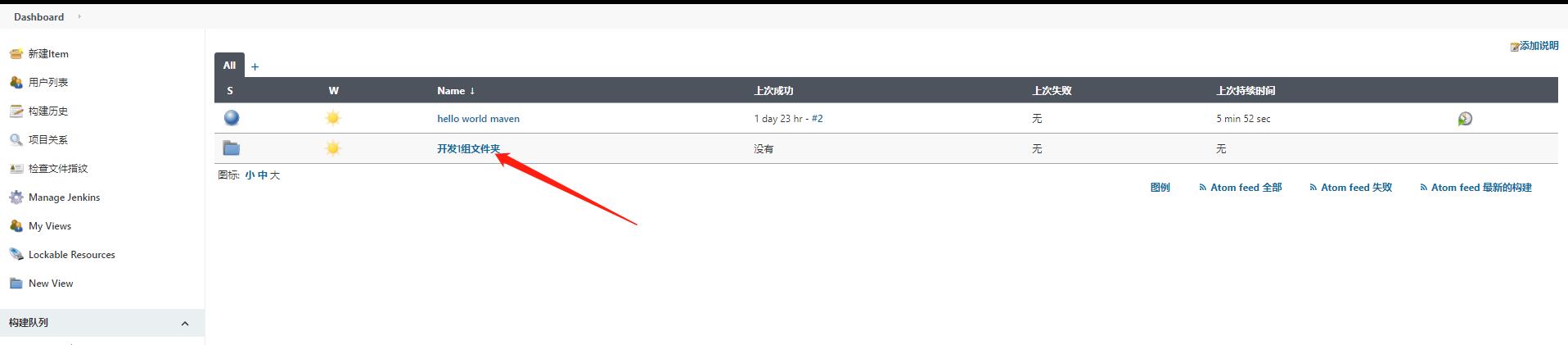

Jenkins插件管理
自动插件安装



手工安装插件
除了上面的插件自动安装方法,Jenkins还为我们提供了手工安装插件的方式,特别是在国内,由于网络的原因,有时候我们使用上述方法安装插件会经常不成功,所以我们可以采用下载插件,然后再上传的方式来安装插件。
官方的插件下载地址:http://updates.jenkins-ci.org/
国内的源:https://mirrors.tuna.tsinghua.edu.cn/jenkins/plugins/
需要注意的是选择下载对应版本的版本,否则有时候会出现兼容性错误。
Jenkins的版本可以通过:系统管理—about Jenkins看到:


手动上传插件

覆盖插件目录
我们可以在已经安装好Jenkins的一台机子上备份/var/lib/jenkins/plugins目录,然后把备份文件上传到我们需要覆盖的Jenkins的对应目录上,然后重启Jenkins。
这种方法其他也给我们提供了一种更加快速的安装Jenkins的方法。我们可以在安装安装初始插件的时候,先跳过,再采用这种方式安装插件。
实战1:手工安装插件
自动安装时失败,报错提示,需要安装github-api (1.114.2)

去国内的源:https://mirrors.tuna.tsinghua.edu.cn/jenkins/plugins/下载 *github-api*


下载,然后手动安装,看上面的手工安装插件步骤

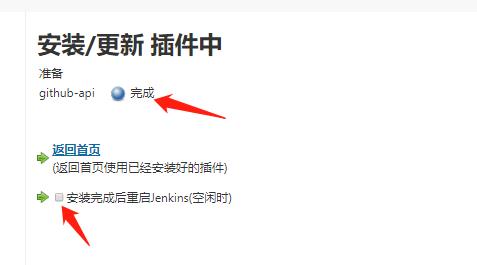

实战2:手工安装插件
从自动安装安装插件这里获取插件的版本,再去国内的源:https://mirrors.tuna.tsinghua.edu.cn/jenkins/plugins/下载

第五章:用户权限管理
Role-based Authorization Strategy插件安装
1、安装
1、选择 Manage Jekins -> 点击 Manage Plugins


2、搜索插件 Role-based Authorization Strategy
选择直接安装
图是安装后的

Role-based Authorization Strategy 配置
全局安全配置

当插件安装好的时候,授权策略会多出一个Role-Based Strategy选项,选择该项并保存

管理和分配角色

管理角色
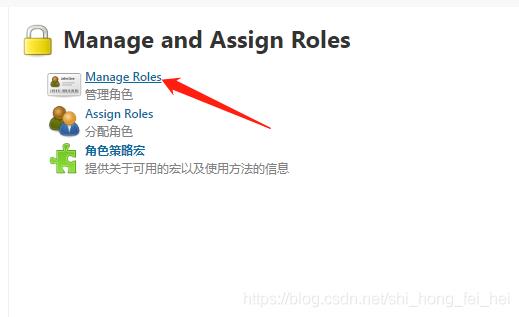
点击manage roles
设置全局角色(全局角色可以对jenkins系统进行设置与项目的操作)
admin:对整个jenkins都可以进行操作
ops:可以对所有的job进行管理
other:只有读的权限

创建用户
系统管理页面的管理用户


分配角色
系统管理页面进入Manage and Assign Roles,点击assign roles

分配全局角色
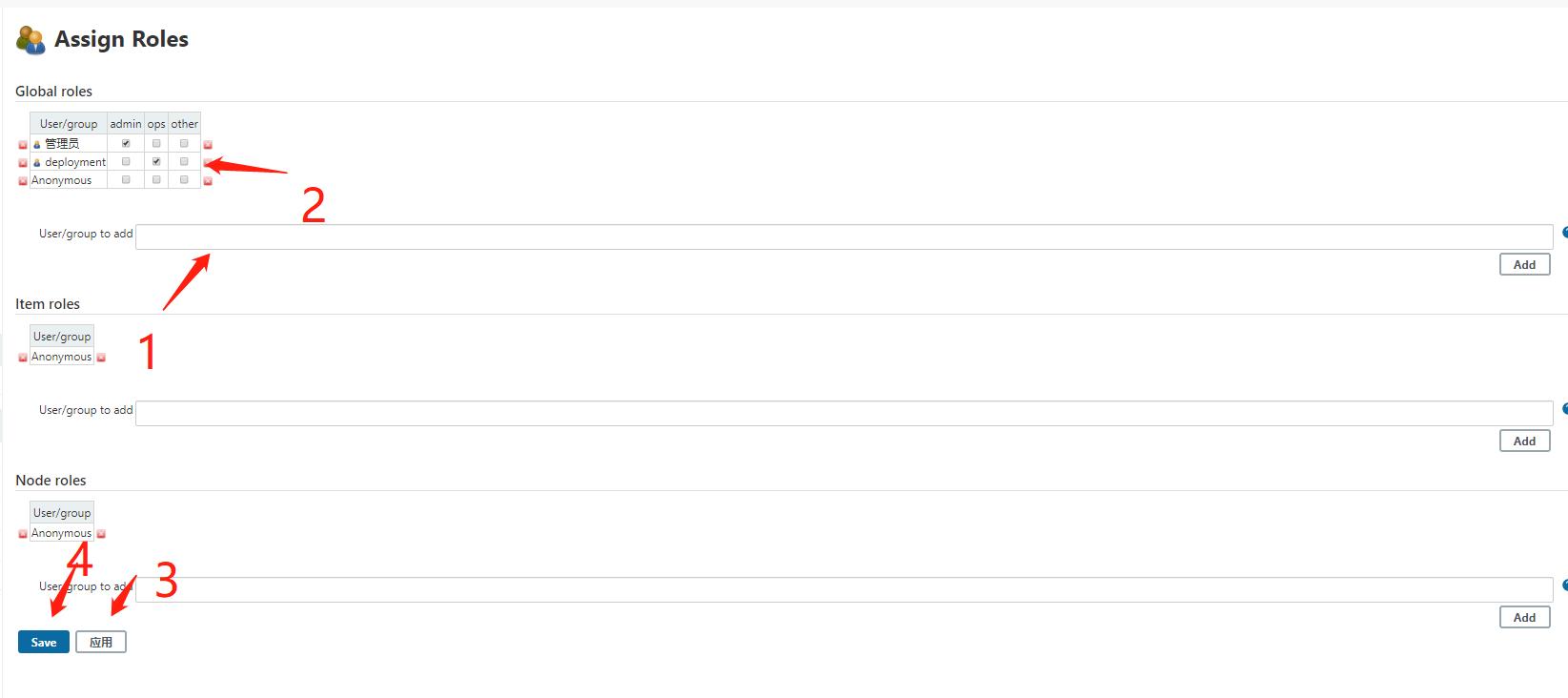
效果
管理员用户进入系统可以看到所有的系统管理权限和所有的项目
deployment用户进入系统,拥有ops角色赋予的job,run,view权限

第六章:集成DingTalk 插件实现构建推送消息到钉钉
之前都是在jenkins构建时,时不时要上去看下构建的情况,很不方便,后面找到这款DingTalk插件,再也不用苦苦等待了。
安装DingTalk 插件
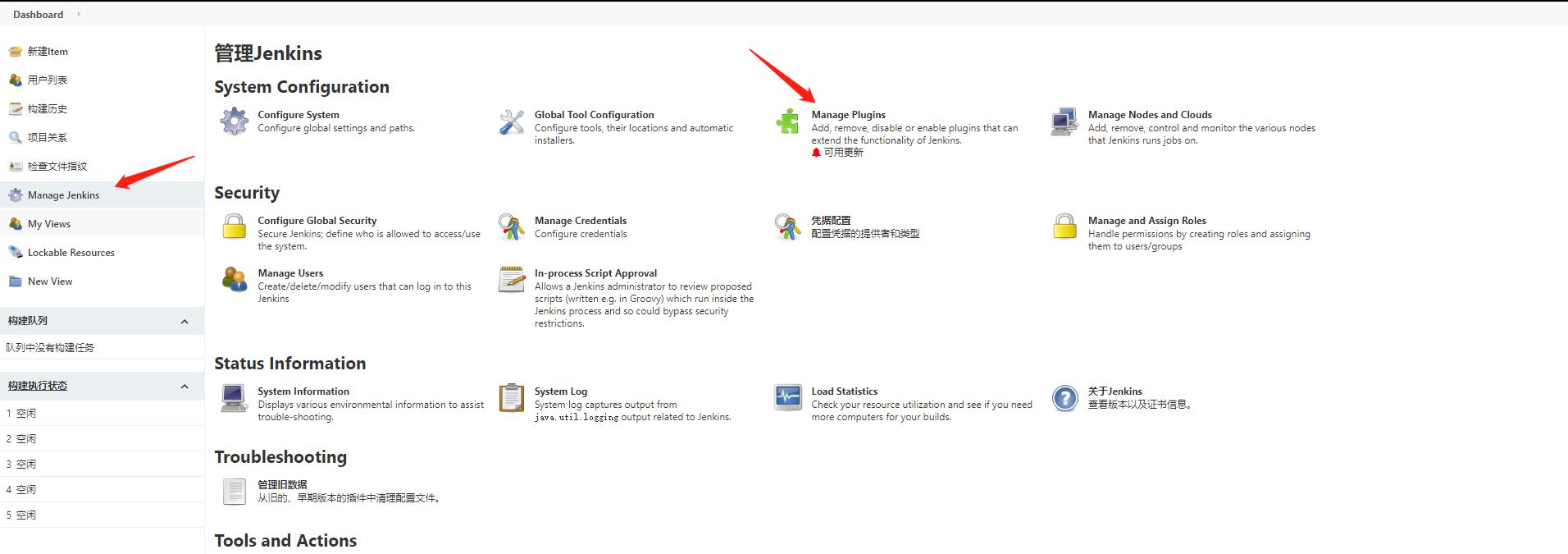
从可选插件中搜索:DingTalk插件,安装后重启Jenkins

系统配置统一设置钉钉基本信息
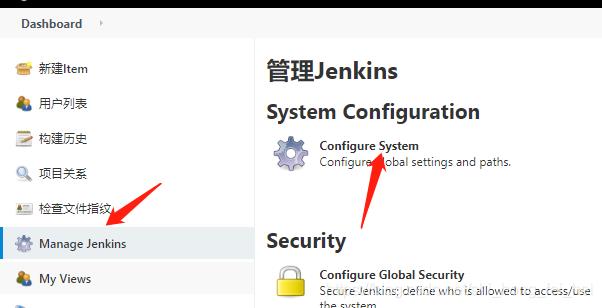
按图中的设置
id不用写
名称自定义
webhook:钉钉群中的机器人设置可以拿到

点击测试:钉钉群中会收到一条消息推送
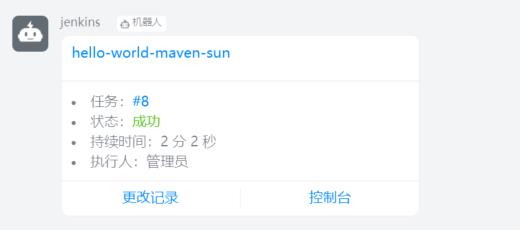
应用,保存
设置项目,勾选对应的机器人

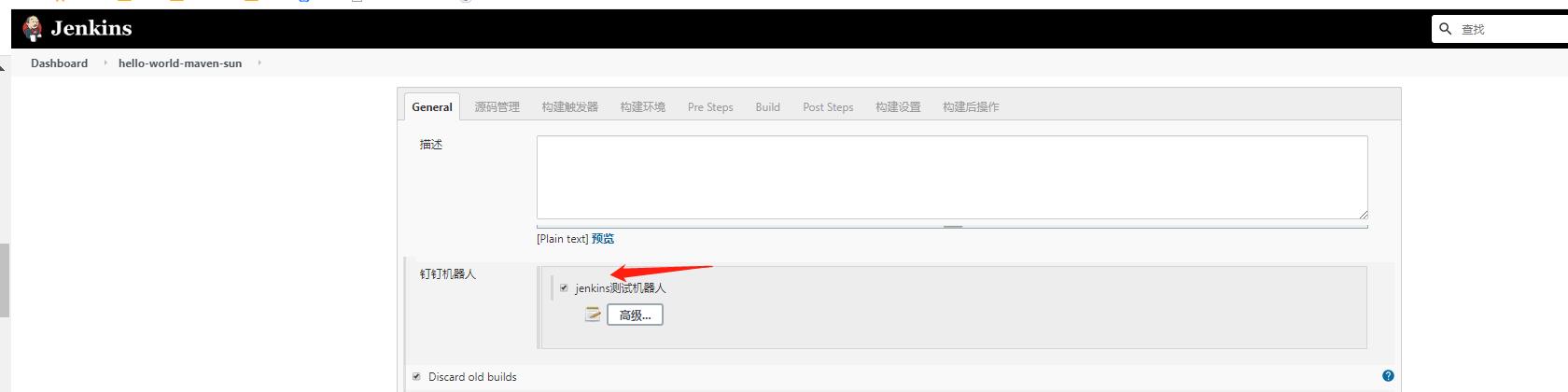
钉钉设置
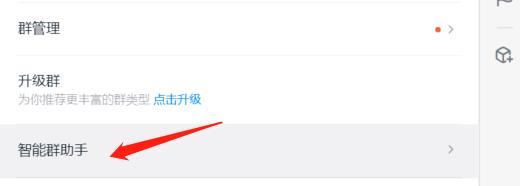
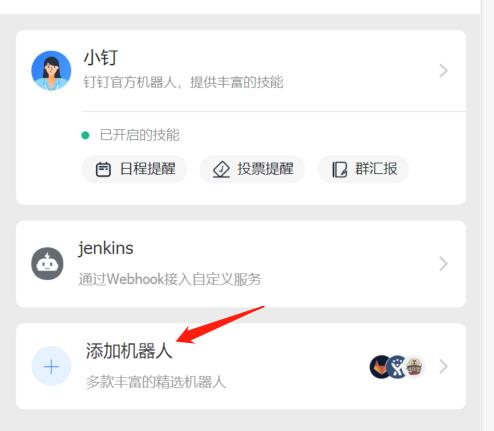


注意
测试过程中,发现最新版本的DingTalk 无法在项目中体现钉钉机器人配置,后来通过降版本的方式,解决了这个问题

今天是持续写作的第 7 / 100 天。
可以关注我,点赞我、评论我、收藏我啦。
推荐相关文章
按章节拆分:
0❤️Jenkins从零到壹❤️:安装-windows 使用jenkins.msi安装
以上是关于❤️Jenkins从零到壹❤️ 两万字Jenkins教程大全汇总(JAVA 小虚竹 建议收藏)的主要内容,如果未能解决你的问题,请参考以下文章
4❤️Jenkins从零到壹❤️ :用户权限管理(JAVA 小虚竹)
4❤️Jenkins从零到壹❤️ :用户权限管理(JAVA 小虚竹)
3❤️Jenkins从零到壹❤️ :常用功能大全(JAVA 小虚竹)
3❤️Jenkins从零到壹❤️ :常用功能大全(JAVA 小虚竹)